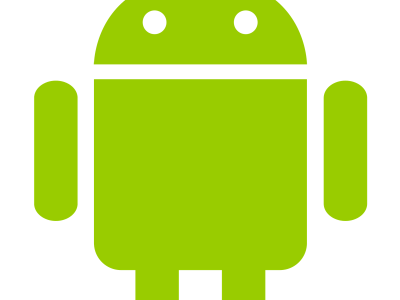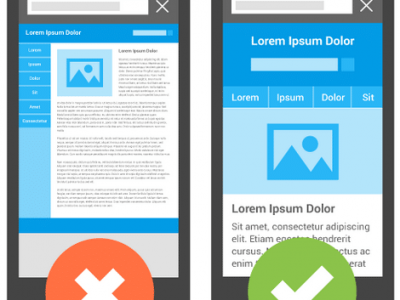تعویض کارت گرافیک کامپیوتر (GPU) معمولا کار سادهای است اما هنوز هستند کسانی که آشنا و مسلط به روش عوض کردن آن نیستند.
تعویض و نصب کارت گرافیک جدید کامپیوتر قدری هم هجانانگیز است چون هر کسی با هدف خاصی این کار را انجام میدهد. گذشته از این، اگر هدف شما نصب بازیهای جدید با مشخصات پیشرفته بر روی کامپیوتر است لاجرم باید کارت گرافیک قبلی را کنار بگذارید و کارت گرافیک جدیدی نصب کنید که جانی دوباره به کامپیوتر شما بدهد.
پیشنهاد مطالعه: آموزش پشیبانی گیری برای عکس، فایل های صوتی و تصویری
خرید گرافیک جدید و البته قدرتمندتر به این معنا است که سیستم شما بازی های کامپیوتری را با سرعت بهتری اجرا کند و در برخی موارد منجر به ارایه تصویر با کیفیت عالی از بازی شود. وقتی که گرافیک جدید را خریداری کردید، میتواند گفت جایگزین کردن آن با گرافیک قبلی کار نسبتا راحت و سادهای است اما با این همه نکاتی هست که باید آنها را بدانید.
حذف درایورهای قدیمی
حتی اگر قرار باشد به جای کارت گرافیک NVIDIA دوباره NVIDIA بگیرید یا برای مثال باز از AMD استفاده کنید، باید درایورها را منظم و مرتب کنید چون در غیر این صورت اوقات بد و ناخوشایندی پی رو خواهید داشت.
این سخن ما را باور کنید زیرا تجربهاش را داشتهایم. (یعنی یک بار کارت گرافیک عوض کردیم و چشم بر درایورها بستیم. ضد حالی خوردیم که مپرس!)
حذف درایورهای قدیمی گرافیک قبلی فضا را برای کارت گرافیک جدید آماده میکند.
یکی از محاسن این کار آن است که دست کم مانیتور تصویر بهتر و با کیفتی به شما ارایه میدهد. در نتیجه داشتن تصویر با کیفیت، نظارت دقیقتری بر کار خود خواهید داشت.
پیشنهاد مطالعه: چگونه می توانیم تمام وب سایت را برای خواندن آفلاین دانلود کنیم؟
به این روش عمل کنید:
- در قسمت جستجوی کورتانا عبارت device manager را تایپ کنید تا سریعتر به آن قسمت هدایت شوید
- گزینه display adapters را انتخاب کنید
- گزینه گرافیک فعلی خود را پیدا کرده و روی آن راست کلیک کنید

- عبارت uninstall device را انتخاب کنید تا حذف نصب شود
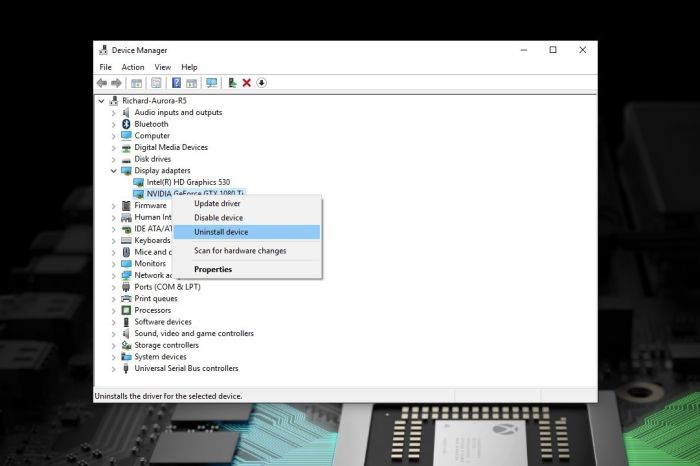
نصب کارت گرافیک جدید
نصب گرافیک جدید در کامپیوتر کار آسانی است. فقط باید دعا کنید که کارت گرافیک شما از نوع جداشدنی باشد و از نوع به اصطلاح آنبورد یا چسبیده به مادربورد نباشد.
نکته دیگر این که برخی از کارت گرافیکها به کابل جداگانه برق نیازمند هستند وگرنه بیشتر کارت گرافیکها نیروی برق مورد احتیاج خود را از مادربورد میگیرند.
اگر کارت گرافیک جدید نیاز به کابل جداگانه برق داشت باید اطمینان حاصل کنید که پاور دستگاه شما که مسئولیت تهیه برق دستگاه شما را دارد کابل برقی خروجی اضافه داشته باشد.

حالا باید کارت گرافیک جدید را در جای مشخص شده برای آن جاسازی کنید و اگر کابل برق جداگانه احتیاج دارد از کابلهای پاور استفاده کنید.
مطلب پیشنهادی: چگونه با استفاده از Right inbox زمان ارسال پیام های Gmail خود را مدیریت کنیم؟
گرفتن درایورهای جدید
برای بهره گرفتن از کارت گرافیم جدید باید درایورهای آن را داشته باشید. در این خصوص باید بدانید که برای گرفتن درایورها به کجا مراجعه کنید که این هم کار سختی نیست. یعنی نصب درایورها سختتر از نصب خود کارت گرافیک در سیستم نیست.
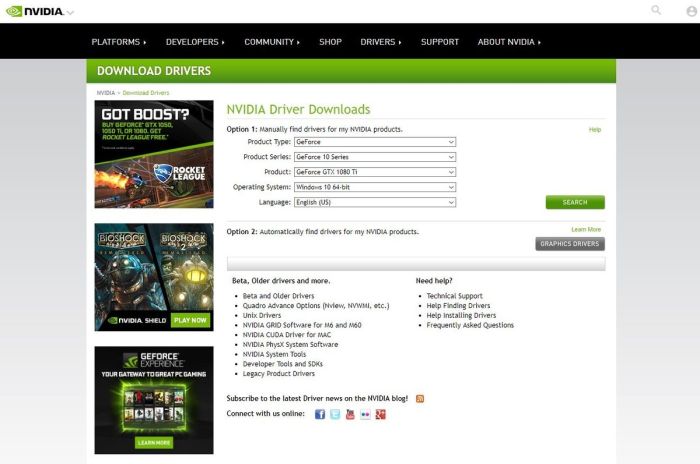
معمولا کارتهای گرافیک دارای بروشور یا دفترچه راهنما هستند و کاربر را برای دریافت درایورهای لازم راهنمایی میکنند.
همچنین بستههای درایور برای کارت گرافیک از نوع NVIDIA Geforce Experience یا AMD Crimson وجود دارد. شما میتوانید از این بستهها استفاده کنید.
بهترین راه این است که طبق دستور العمل دفترچه یا بروشور راهنما پیش بروید و درایورها را یا از سایت و یا برنامه کاربردی پیشنهاد شده دریافت کنید.
تمام شد! بعد از اتمام کار وقتی کامپیوتر را روشن کنید سیستم معمولا به شکل خودکار کارت گرافیک را شناسایی میکند و شما میتوانید بازی مورد علاقه خود را راهاندازی و شروع به بازی کنید.
پیشنهاد مطالعه: آموزش پاک کردن اطلاعات کامپیوتر با خاموش کردن در ویندوز
منبع: windowscentral